Installer Docker avec Photon OS sur VMware ESXi
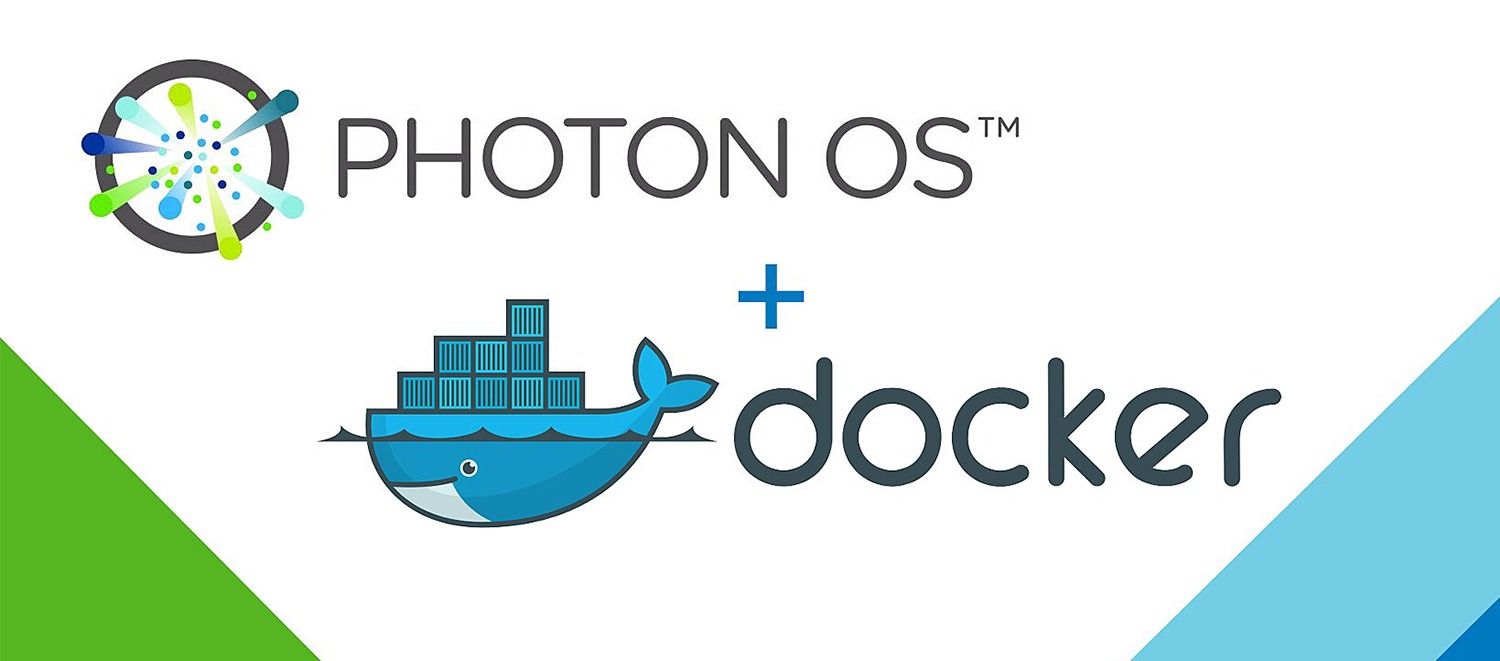
Il y a quelques mois, j’ai cherché une solution simple pour déployer un environnement avec Docker depuis une machine virtuelle VMware. J’ai découvert Photon OS, un système open source pour déployer rapidement une machine Linux. Suivez le tutoriel si ça vous intéresse !
Créer une machine virtuelle pour Photon OS
Commencez tout d’abord par télécharger Photon OS selon la version qui va correspondre à votre système. Dans mon cas, je fais tourner l’ensemble sur un petit serveur Intel Nuc, j’ai donc opté pour la version : OVA with virtual hardware v13 (UEFI Secure Boot).
Sélectionnez l’option « Déployer une machine à partir d’un fichier OVF » et téléverser le fichier que vous avez téléchargé juste avant.
Suivez ensuite l’ensemble des étapes en laissant les réglages par défaut, vous devriez avoir une configuration qui va ressembler à celle-ci. N’oubliez pas de bien rattacher votre réseau à la machine pour qu’elle puisse avoir accès à internet.
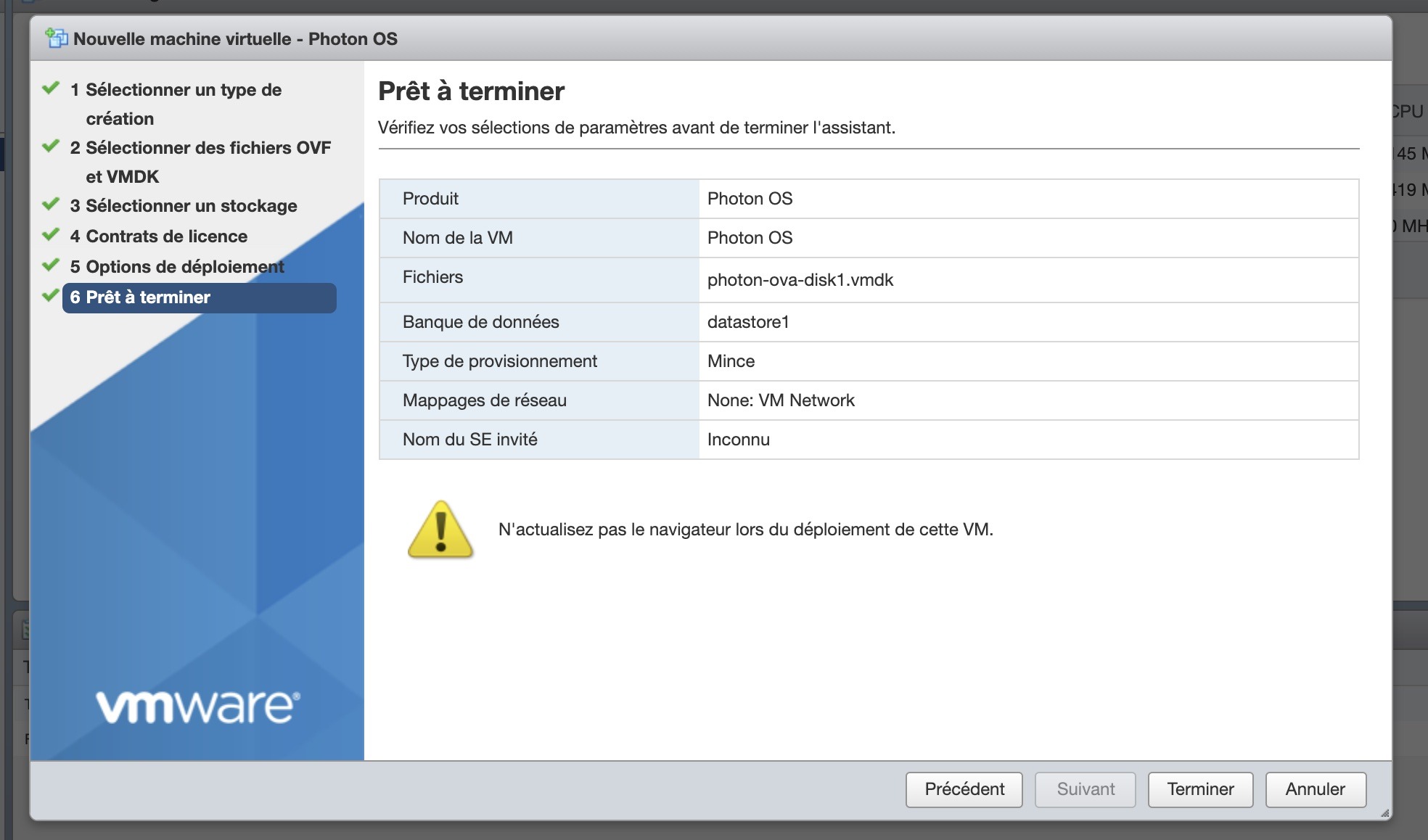
Votre machine est maintenant configurée et lancée ! 🎉
Connectez-vous en SSH à votre machine avec la commande suivante en remplaçant votre adresse IP. Le mot de passe par défaut de Photon OS est changeme.
ssh root@192.168.1.XXXActiver Docker et installer l’interface web Portainer
Il vous reste maintenant juste à activer Docker avec les commandes suivantes.
systemctl start docker
systemctl enable dockerC’est aussi simple que cela, votre environnement est maintenant en place.
Si vous souhaitez aller plus loin et vous faciliter l’administration de vos containers sur Docker, je vous conseille vivement d’installer Portainer qui est une interface web pour vous aider dans la gestion et éviter de taper des lignes de commande à chaque fois.
Pour cela, nous allons créer un container pour le stockage puis exécuter Portainer qui sera notre premier container finalement.
docker volume create portainer_data
docker run -d -p 9000:9000 --name Portainer --restart always -v /var/run/docker.sock:/var/run/docker.sock -v portainer_data:/data portainer/portainer-ceVous pouvez maintenant à accéder à Portainer directement depuis votre navigation en tapant votre adresse ip suivant du port 9000. Exemple : http://192.168.1.XXX:9000
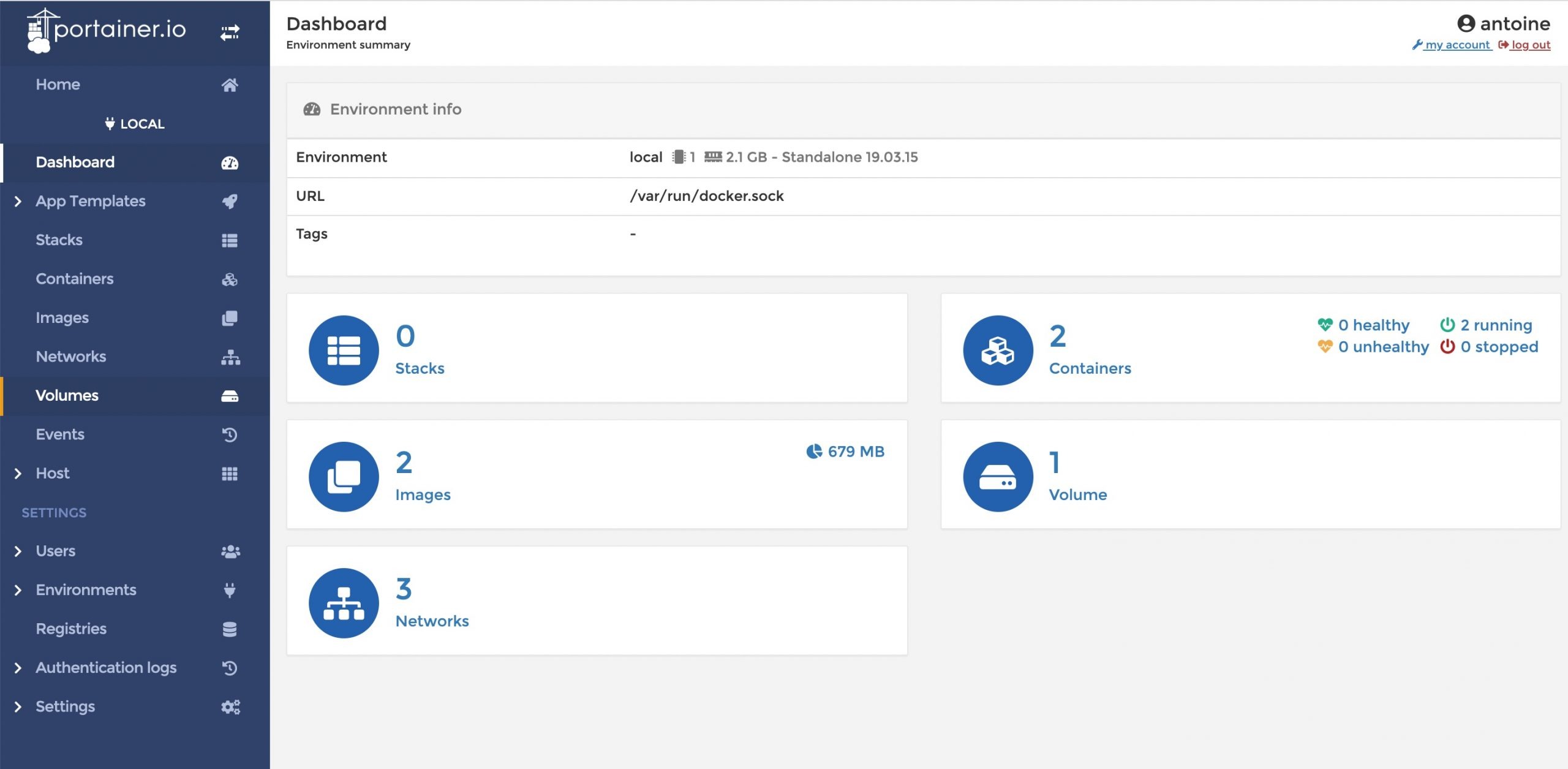
J’espère que cet article vous sera utile ! Si vous avez des questions ou une correction à apporter, n’hésitez pas via les commentaires.


[…] avez plusieurs solutions pour ajouter un volume NFS, soit via l’interface de Portainer par exemple ou directement lors du déploiement d’un container via un Docker Compose (ou une […]